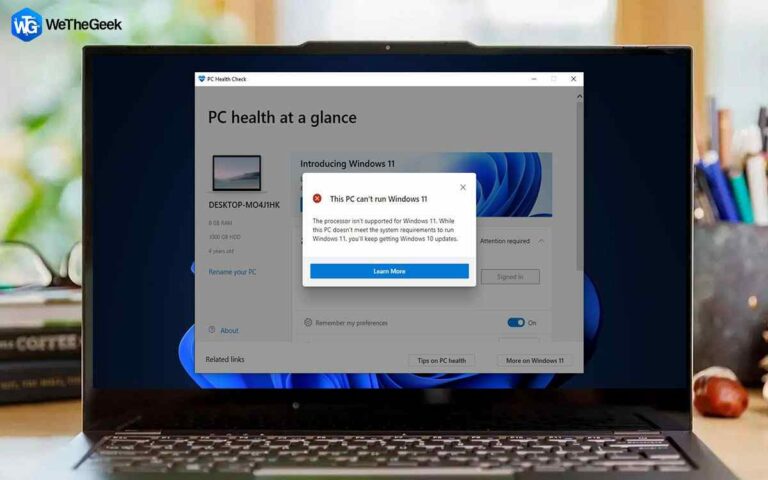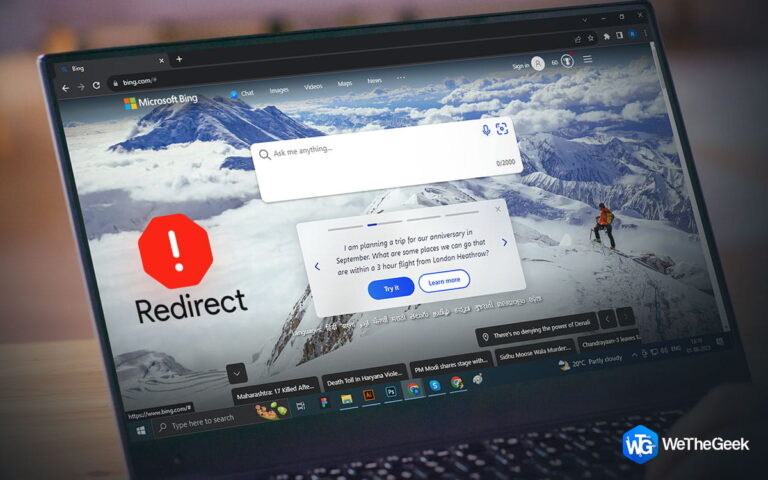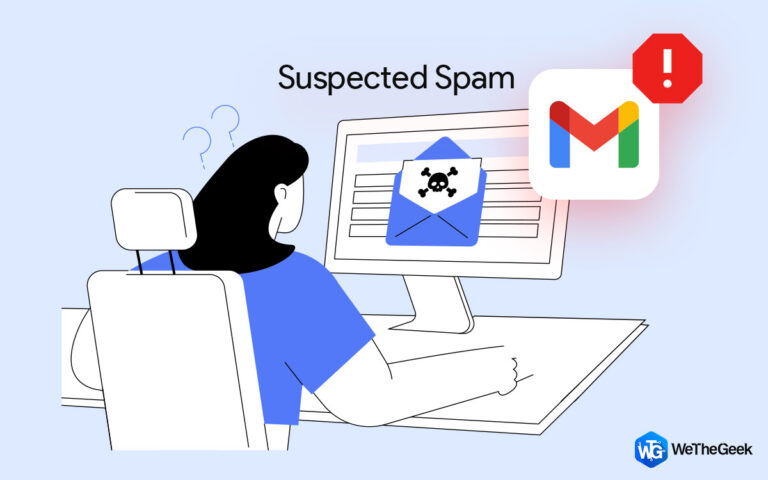Как исправить код ошибки Защитника Windows 0x8007139F в Windows 11/10
Код ошибки Защитника Windows 0x8007139F возникает, когда обновление определений Защитника Windows или Центр обновления Windows повреждают файлы Защитника Windows. Это также может произойти, когда Защитник Windows конфликтует с другим программным обеспечением безопасности, установленным на вашем компьютере.
Код ошибки Защитника Windows 0x8007139F часто сопровождается сообщением «Группа или ресурс не находится в правильном состоянии для выполнения запрошенной операции».
В этом посте мы рассмотрим различные способы исправления кода ошибки Защитника Windows 0x8007139.
Пока вы решаете проблему, убедитесь, что у вас под рукой еще один антивирус, чтобы не подвергать опасности безопасность вашего компьютера. Например, Systweak Antivirus — один из лучших легких антивирусов для ПК с Windows. Он поставляется с такими функциями, как –
Мы обсудили различные аспекты Systweak Antivirus — функции, цены и другие аспекты. в этом посте.
Поврежденные системные файлы часто являются основной причиной многих проблем, связанных с Windows. Если вы столкнулись с ошибкой Защитника Windows 0x8007139F, скорее всего, на вашем компьютере присутствуют поврежденные файлы. Самый простой способ выявить и удалить поврежденные файлы — запустить сканирование SFC через административную командную строку. Вот шаги для того же.
Шаг 1 – В строке поиска Windows введите cmd, и с правой стороны нажмите на Запустить от имени администратора.
Шаг 2 – Когда Командная строка Откроется окно, введите SFC/Сканирование и нажмите Входить.
Шаг 3 – После завершения сканирования проверьте, решена ли проблема или нет.
Если у вас есть сторонний антивирус, вам необходимо сначала отключить его брандмауэр. Затем убедитесь, что брандмауэр Windows включен. Для этого –
Шаг 1 – Открой Панель управления набрав Контроль в строке поиска Windows, а затем нажмите Открыть.
Шаг 2 – Нажмите на Посмотреть по раскрывающийся список и нажмите Большие иконки.
Шаг 3 – Нажмите на Брандмауэр Защитника Windows.
Шаг 4 – Слева нажмите на Включение или выключение брандмауэра Защитника Windows.
Шаг 5 – Убедитесь, что Включите брандмауэр Защитника Windows Переключатель установлен в настройках как частной, так и общедоступной сети. Если нет, щелкните оба этих переключателя и нажмите ХОРОШО.
Шаг 6 – Далее нажмите Windows + R. В Бегать диалоговое окно, введите Services.msc и нажмите Входить.
Шаг 7 – Найдите Брандмауэр Защитника Windowsщелкните по нему правой кнопкой мыши и выберите Начинать.
Один из способов исправить код ошибки 0x8007139F — перезагрузить приложение «Безопасность Windows». Это поможет удалить данные, которые мешают работе приложения. Вот шаги для сброса безопасности Windows:
Шаг 1 – В строке поиска Windows введите Безопасность Windows. Щелкните по нему правой кнопкой мыши и нажмите Настройки приложения.
Шаг 2 – Прокрутите вниз, пока не дойдете до Перезагрузить столбец.
Шаг 3 – Здесь нажмите на Перезагрузить кнопка.
И последнее, но не менее важное: если до сих пор вы все еще получаете код ошибки 0x8007139F, вы можете попробовать исправить реестр Защитника Windows. Мы призываем вас Резервный реестр прежде чем пытаться восстановить реестр Защитника Windows. Как только вы это сделаете, выполните шаги, указанные ниже:
Шаг 1 – Откройте Блокнот и сохраните его как .reg в папке на вашем компьютере.
Редактор реестра Windows версии 5.00
«DisplayName» = «@%ProgramFiles%\\Защитник Windows\\MsMpRes.dll,-103»
«ErrorControl»=dword:00000001
«Группа» = «COM-инфраструктура»
«ImagePath» = hex(2):25,00,53,00,79,00,73,00,74,00,65,00,6d,00,52,00,6f,00,6f,00,\
74,00,25,00,5c,00,53,00,79,00,73,00,74,00,65,00,6d,00,33,00,32,00,5c,00,73, \
00,76,00,63,00,68,00,6f,00,73,00,74,00,2e,00,65,00,78,00,65,00,20,00,2d,00, \
6б,00,20,00,73,00,65,00,63,00,73,00,76,00,63,00,73,00,00,00
«Начало» = dword:00000002
«Тип» = dword:00000020
«Description»=»@%ProgramFiles%\\Windows Defender\\MsMpRes.dll,-3068»
«DependOnService» = hex(7):52,00,70,00,63,00,53,00,73,00,00,00,00,00
«ИмяОбъекта»=»ЛокальнаяСистема»
«ServiceSidType» = dword: 00000001
«RequiredPrivileges» = hex(7):53,00,65,00,49,00,6d,00,70,00,65,00,72,00,73,00,6f,\
00,6e,00,61,00,74,00,65,00,50,00,72,00,69,00,76,00,69,00,6c,00,65,00,67,00, \
65,00,00,00,53,00,65,00,42,00,61,00,63,00,6б,00,75,00,70,00,50,00,72,00,69, \
00,76,00,69,00,6c,00,65,00,67,00,65,00,00,00,53,00,65,00,52,00,65,00,73,00, \
74,00,6f,00,72,00,65,00,50,00,72,00,69,00,76,00,69,00,6c,00,65,00,67,00,65, \
00,00,00,53,00,65,00,44,00,65,00,62,00,75,00,67,00,50,00,72,00,69,00,76,00, \
69,00,6c,00,65,00,67,00,65,00,00,00,53,00,65,00,43,00,68,00,61,00,6e,00,67, \
00,65,00,4e,00,6f,00,74,00,69,00,66,00,79,00,50,00,72,00,69,00,76,00,69,00, \
6с,00,65,00,67,00,65,00,00,00,53,00,65,00,53,00,65,00,63,00,75,00,72,00,69, \
00,74,00,79,00,50,00,72,00,69,00,76,00,69,00,6c,00,65,00,67,00,65,00,00,00, \
00,00
«FailureActions» = hex:80,51,01,00,00,00,00,00,00,00,00,00,03,00,00,00,14,00,00,\
00,01,00,00,00,60,ea,00,00,01,00,00,00,60,ea,00,00,00,00,00,00,00,00,00,00
«ServiceDllUnloadOnStop» = dword: 00000001
«ServiceDll» = hex(2):25,00,50,00,72,00,6f,00,67,00,72,00,61,00,6d,00,46,00,69,\
00,6c,00,65,00,73,00,25,00,5c,00,57,00,69,00,6e,00,64,00,6f,00,77,00,73,00, \
20,00,44,00,65,00,66,00,65,00,6e,00,64,00,65,00,72,00,5c,00,6d,00,70,00,73, \
00,76,00,63,00,2e,00,64,00,6c,00,6c,00,00,00
«Безопасность» = hex:01,00,14,80,04,01,00,00,10,01,00,00,14,00,00,00,30,00,00,00,02,\
00,1c,00,01,00,00,00,02,80,14,00,ff,01,0f,00,01,01,00,00,00,00,00,01,00,00, \
00,00,02,00,d4,00,07,00,00,00,00,00,28,00,ff,01,0f,00,01,06,00,00,00,00,00, \
05,50,00,00,00,b5,89,fb,38,19,84,c2,cb,5c,6c,23,6d,57,00,77,6e,c0,02,64,87, \
00,0b,28,00,00,00,00,10,01,06,00,00,00,00,00,05,50,00,00,00,b5,89,fb,38,19, \
84,c2,cb,5c,6c,23,6d,57,00,77,6e,c0,02,64,87,00,00,14,00,fd,01,02,00,01,01, \
00,00,00,00,00,05,12,00,00,00,00,00,18,00,ff,01,0f,00,01,02,00,00,00,00,00, \
05,20,00,00,00,20,02,00,00,00,00,14,00,9d,01,02,00,01,01,00,00,00,00,00,05, \
04,00,00,00,00,00,14,00,8д,01,02,00,01,01,00,00,00,00,00,05,06,00,00,00,00, \
00,28,00,15,00,00,00,01,06,00,00,00,00,00,05,50,00,00,00,49,59,9d,77,91,56, \
e5,55,dc,f4,e2,0e,a7,8b,eb,ca,7b,42,13,56,01,01,00,00,00,00,00,05,12,00,00, \
00,01,01,00,00,00,00,00,05,12,00,00,00
«0» = «Корневой \\LEGACY_WINDEFEND\\0000″
«Количество» = dword:00000001
«Следующий экземпляр» = dword:00000001
Шаг 3 – Сохраните файл еще раз. Дважды щелкните файл, чтобы выполнить его. Нажмите на Да когда появится подсказка.
Шаг 4 – Перезагрузите компьютер и попробуйте запустить Защитник Windows.
Мы надеемся, что описанные выше шаги помогли вам избавиться от ошибки Защитника Windows 0x8007139F. Если да, сообщите нам, какое из вышеперечисленных решений вам помогло. Чтобы увидеть больше такого контента, продолжайте читать WeTheGeek.